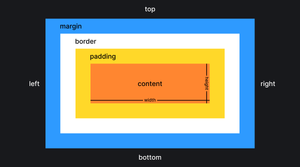Блочная модель
Браузеры рисуют любой элемент на HTML-странице как прямоугольник. Как рассчитывается размер этого прямоугольника? Разберёмся с одной из основных концепций вёрстки.
Время чтения: меньше 5 мин
Обновлено 20 декабря 2021
«Всё — прямоугольник»
Скопировать ссылку ««Всё — прямоугольник»» Скопировано
Каждый элемент на веб-странице — это прямоугольник, к которому во время отрисовки браузеры применяют CSS-свойства. Чтобы конечные размеры элементов не были для вас сюрпризом и вы точно понимали, из чего они складываются, нужно разобраться с одной из основных концепций вёрстки — блочной моделью.
Блочная модель
Скопировать ссылку «Блочная модель» Скопировано
Блочная модель, она же box model — это алгоритм расчёта размеров каждого отдельного элемента на странице, которым браузеры пользуются при отрисовке. Чтобы точно понимать, каким в итоге получится блок и сколько места он займёт, держите в голове следующую картинку:
Ровно такую же схему, но в других цветах можно увидеть в инструментах разработчика любого из браузеров. Например, так выглядит блочная модель элемента в Chrome:
Блочная модель состоит из нескольких CSS-свойств, влияющих на размеры элемента:
- width — ширина элемента;
- height — высота элемента;
- padding — внутренние отступы от контента до краёв элемента;
- border — рамка, идущая по краю элемента;
- margin — внешние отступы вокруг элемента.
Ширина и высота
Скопировать ссылку «Ширина и высота» Скопировано
При помощи свойств width и height можно задавать размеры контентной области блока.
Контентной областью называется условное внутреннее пространство блока, где располагается контент. В примере ниже мы создаём блок при помощи тега , а внутрь вкладываем контент — текст:
Вместе весело шагать по просторам!div> Вместе весело шагать по просторам! div>
По умолчанию элементы с блочным отображением ( display : block ) занимают всю ширину родителя, если явно не задано другое. А вот высота элемента подстраивается под контент.
Элементы со строчным ( display : inline ) или строчно-блочным ( display : inline — block ) отображениями по умолчанию подстраивают и ширину, и высоту под вложенный контент. Однако строчно-блочному можно и произвольно задать размеры: ширину ( width ) и высоту ( height ).
Если элемент должен занимать больше места, чем вложенный в него контент, то мы меняем его ширину и высоту так, как нам захочется. Напишем стили для примера выше:
div width: 200px; height: 200px;>div width: 200px; height: 200px; >
Теперь элемент будет размером 200 на 200 пикселей.
padding
Скопировать ссылку «padding» Скопировано
Свойство padding отвечает за внутренние отступы. В рамках разговора о блочной модели важно помнить, что по умолчанию внутренние отступы прибавляются к ширине и высоте элемента.
Добавим к стилям из примера выше внутренние отступы:
div width: 200px; height: 200px; padding: 25px 15px;>div width: 200px; height: 200px; padding: 25px 15px; >
Теперь ширина блока будет равна 200 + 15 + 15 = 230 пикселей. А высота будет равна 200 + 25 + 25 = 250 пикселей. Внутренние отступы прибавились к ширине и высоте.
border
Скопировать ссылку «border» Скопировано
При определении размеров элемента в расчёт берутся и рамки, за которые отвечает свойство border .
Пусть у элемента из примера выше будет рамка со всех сторон:
div width: 200px; height: 200px; padding: 25px 15px; border: 5px solid hotpink;>div width: 200px; height: 200px; padding: 25px 15px; border: 5px solid hotpink; >
Теперь конечные размеры элемента будут:
margin
Скопировать ссылку «margin» Скопировано
Внешние отступы, за которые отвечает свойство margin , не прибавляются непосредственно к размерам элемента, но влияют на то, сколько места на странице он занимает.
Если элементу из нашего примера мы зададим внешние отступы, то он будет занимать больше места, двигая при этом своих соседей:
div width: 200px; height: 200px; margin: 50px; padding: 25px 15px; border: 5px solid hotpink;>div width: 200px; height: 200px; margin: 50px; padding: 25px 15px; border: 5px solid hotpink; >
box — sizing
Скопировать ссылку «box-sizing» Скопировано
По умолчанию браузеры рассчитывают размеры элемента ровно так, как описано выше, прибавляя внутренние отступы и рамки к ширине и высоте. С этим могут быть связаны неприятные сюрпризы, когда элемент в вёрстке занимает больше места, чем вы ожидаете.
Мы можем поменять стандартное поведение и указать браузеру, что ширина и высота, заданные в CSS, должны включать в себя в том числе внутренние отступы и рамки. Делается это при помощи свойства box — sizing .
Все о свойстве border
Все знакомы с css параметром border, но есть ли вещи, которые мы не знаем о нем?
Основы
border-width: thick; border-style: solid; border-color: black;Например у параметра border-width есть три параметра: thin, medium, thick:
Если необходимо менять цвет границы при наведении на объект:
Border-Radius
border-radius — это новый параметр CSS3 для отображения закругленных углов, который корректно работает во всех современных браузерах, за исключением Internet Explorer 8 (и более старых версий).
Для каждого угла можно назначить свое закругление:
border-top-left-radius: 20px; border-top-right-radius: 0; border-bottom-right-radius: 30px; border-bottom-left-radius: 0;В приведенном примере необязательно назначать «0» border-top-right-radius и border-bottom-left-radius, если они не наследуют значения, которые должны быть изменены.
Всю конструкцию можно сжать в одну строку:
/* top left, top right, bottom right, bottom left */ border-radius: 20px 0 30px 0;Здесь описаны самые простые и популярные примеры применения параметра border. Перейдем к более сложным.
Несколько границ
Border-Style
solid, dashed, and dotted — самые популярные значения параметра border-style, но давайте рассмотрим другие, например, groove and ridge.
border: 20px groove #e3e3e3;border-color: #e3e3e3; border-width: 20px; border-style: groove;
Outline
Этот способ отлично работает, но ограничен созданием двойной рамки. Если вам необходимо отобразить несколько границ элемента, то необходимо использовать другую технику.
Псевдоэлементы
.box < width: 200px; height: 200px; background: #e3e3e3; position: relative; border: 10px solid green; >/* Create two boxes with the same width of the container */ .box:after, .box:before < content: ''; position: absolute; top: 0; left: 0; bottom: 0; right: 0; >.box:after < border: 5px solid red; outline: 5px solid yellow; >.box:before
Возможно это не самое элегантное решение, однако оно работает
Box-Shadow

Изменение углов
border-radius: 50px / 100px; /* horizontal radius, vertical radius */border-top-left-radius: 50px 100px; border-top-right-radius: 50px 100px; border-bottom-right-radius: 50px 100px; border-bottom-left-radius: 50px 100px;Эта техничка бывает полезна, если необходимо имитировать искривление, а не закругление. Например, так можно получить эффект скрученной бумаги:

CSS фигуры
Наиболее частым примером использования CSS фигур является отображение стрелок. Чтобы понять, как это работает, необходимо разобраться с использованием отдельного border-color для каждой стороны и установкой значения «0» для width и height:
А теперь оставляем только синий треугольник:
Создание Speech Bubble
Теперь нужно расположить стрелку-треугольник в нужном месте. Вот наш цветной квадратик:
Оставляем только четверть квадратика:
Теперь перемещаем ниже и закрашиваем:
.speech-bubble < /* … other styles */ border-radius: 10px; >.speech-bubble:after < content: ''; position: absolute; width: 0; height: 0; border: 15px solid; border-top-color: #292929; top: 100%; left: 50%; margin-left: -15px; /* adjust for border width */ >Примеры применения:
/* Speech Bubbles Usage: Apply a class of .speech-bubble and .speech-bubble-DIRECTIONHi there*/ .speech-bubble < position: relative; background-color: #292929; width: 200px; height: 150px; line-height: 150px; /* vertically center */ color: white; text-align: center; border-radius: 10px; font-family: sans-serif; >.speech-bubble:after < content: ''; position: absolute; width: 0; height: 0; border: 15px solid; >/* Position the Arrow */ .speech-bubble-top:after < border-bottom-color: #292929; left: 50%; bottom: 100%; margin-left: -15px; >.speech-bubble-right:after < border-left-color: #292929; left: 100%; top: 50%; margin-top: -15px; >.speech-bubble-bottom:after < border-top-color: #292929; top: 100%; left: 50%; margin-left: -15px; >.speech-bubble-left:after

Вертикальное центрирование текста
минус использования line-height при вертикальном центрировании в ограничении текста одной строкой. Для решения этой проблемы, можно применить display: table к нашему Speech Bubble и display: table-cell к тексту:
.speech-bubble < /* other styles */ display: table; >.speech-bubble p
Еще один пример нестандартного использования границ:

Итог
Использование параметра border не ограничивается одним лишь «1px solid black», с помощью границ можно создавать различные фигуры, причем достаточно один раз написать CSS-класс и применять его к множеству элементов на странице.
Getting a 100% height/width border on main div(or body)
http://designobvio.us/vodka/ Live demo I’ve set my html, container, main and 100% but nomatter what I do I cannot get the border to be 100% height without scroll bars? How can I achieve an effect? HTML
5 Answers 5
By default the borders, margin and padding are not part of width/height and are added on top. That’s why you get scrollbars as the full dimensions of the box are 100% in height and width plus the border-width.
You can set the box-sizing property to border-box , which tells the browser to include the calculation for borders and padding in the width/height properties (in opposite to content-box , which is the default value):
As especially IE8 and the earlier version of the other browser families don’t support this css-property, it’s a good idea to add some browser-specific definitions, too:
I know this is an old post, but as it pops up on Google first page. Here is my solution that seems to work fine cross browsers:
height: 0: border-style: solid; border-width: 8vw 0 0 100vw; border-color: transparent transparent transparent red; Just used it for an :after pseudo-element in order to turn it in a triangle shape and it works just fine (test down to ie10).
Simply use 100vw instead of 100% and it should do the trick.
Are you looking for a fixed border or dynamic border? The problem with your code is the W3C box-model. In the default model, padding, margin and border are added to the size of your element. So in your code what you’re really telling it is «make the box 100% and then add 10px worth of border».
Normally an easy change would be to manually switch the box model, but unfortunately that property does not play nice with height: 100% . So you have a few options:
1) If you are looking for a fixed border, this is a good trick: http://css-tricks.com/body-border/ 2) If you need a dynamic border, you need to somehow get around the additional height the border adds. Here is one way:
html,body < height:100%; padding: 0; margin: 0; >#container < min-height:100%; border-right: 5px solid #000; border-left: 5px solid #000; position: relative; /* relative postion so we can absolutely position footer within it */ >#header < height: 100px; border-top: 5px solid #000; background-color: red; >#content < padding: 0 0 100px 0; >/*padding must be equal to the height of the footer*/ #footer < height: 100px; border-bottom: 5px solid #000; background-color: blue; position: absolute; bottom: 0; width: 100%; /* with absolute position, a width must be declared */ >